
楽天Koboは楽天ポイントをためることも使うこともできるため、楽天をよく利用している方にぴったりの電子書籍サービスです。

本記事を読めば、以下の4つのポイントが分かります。
気になっている方はぜひ参考にしてみてください。
\ 初購入金額がポイント70倍! /
楽天Koboの評判は?
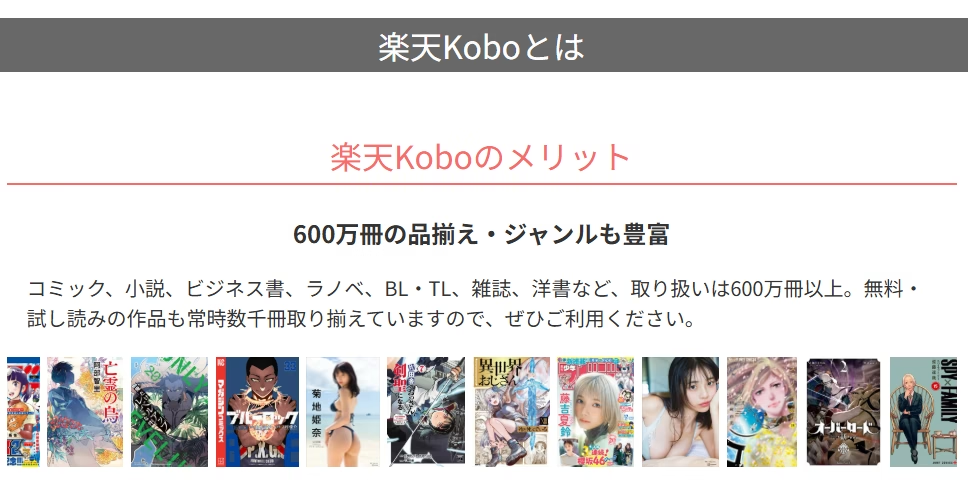
楽天Koboは、キャンペーンが豊富でお得に買えるという口コミがある一方、
「PCのデスクトップアプリが使いにくい」「読み放題プランがない」といった声も見られます。

以下のような方におすすめです。
楽天Koboのメリット(評判・口コミから)
ここからは、メリットを口コミと合わせて紹介します。
楽天ポイントが貯められる&使える
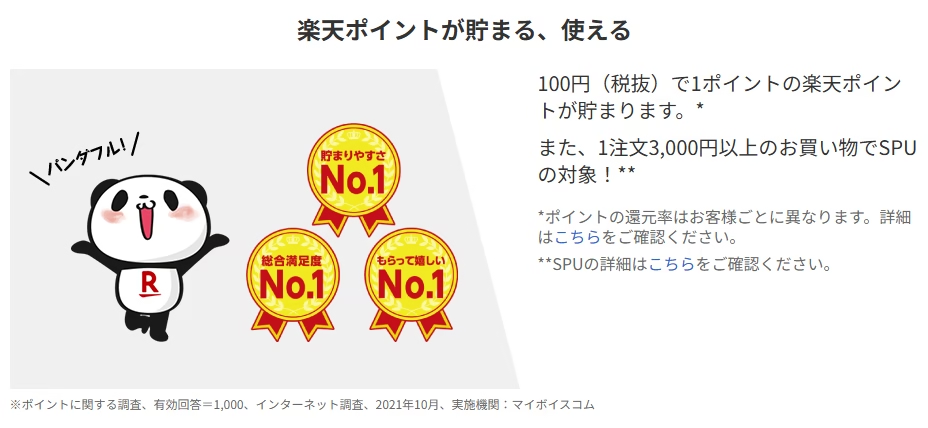
「書籍や漫画は書店で買わない方がいい。 オススメは楽天ブックス(紙媒体) と楽天KOBO(電子書籍) 楽天ポイントがつくし それぞれ1000円以上買えば 楽天市場でのお買い物 楽天ポイント還元率が0.5+0.5で+1倍になる!! 送料も無料だし、探す手間もない。 書店で買うメリットがない。」
(引用:X・旧Twitter)
「楽天Koboはダウンロード後、SDカードに保存できるし、楽天ポイントも貯まるからお得」
(引用:X・旧Twitter)
「普段、電子書籍を読むときはkindleなんだけど、楽天Koboも悪くない。楽天で投資してれば無料で読める本が多くて、これのレパートリーがとても良い。1ヶ月で読まなくちゃいけないけど、集中して読めば一日〜三日で一冊読めるから問題ない。」
(引用:X・旧Twitter)
「楽天経済圏の人はkobo使うべきですね」
(引用:X・旧Twitter)
「おっしゃる通りですね。Koboでポイントアップできるのが良いですね!」
(引用:X・旧Twitter)

普段から楽天市場や楽天カードなどを活用している方は、ポイントを効率よく貯められます。
割引キャンペーンやポイント還元が豊富

〈5と0のつく日〉ですよー!
(引用:X・旧Twitter)
〈春のヒーロー文庫フェア 最大半額〉はじまりましたー。4/1 9:59まで。
(引用:X・旧Twitter)
〈春の新生活フェア 対象作品が半額〉開催中です。4/1 9:59まで。
(引用:X・旧Twitter)
2025年4月時点では、下記のようなキャンペーンが開催中です。
| キャンペーン名 | 期間 |
|---|---|
| 初めての方限定!エントリーで初購入金額がポイント70倍 | 毎月開催 |
| 講談社春のマンガまつりドドンと!セール特集 第2弾 | ~2025年4月03日(木) 9:59 |
※2025年4月時点の情報。開催内容や期間は変わる可能性があります。
まとめ買いや特定ジャンルの割引クーポンなど、お得なキャンペーンが頻繁に行われるのが特徴です。
ちなみに、最新情報はXで確認するのがおすすめ。
\\👑スペシャルポイントアップ👑//
— 楽天Kobo(公式) (@Rakuten_Kobo) March 25, 2025
本日はエントリーで #楽天ポイント 20倍!!
ほぼ全品対象📚
この機会にまとめ買い✨
⏰本日3/25(火)23:59まで
🔽エントリーはこちら。お忘れなく❣
https://t.co/MwTbgVyprO pic.twitter.com/530LjvmzGF

エントリーで楽天ポイント20倍になることもあるよ!
ジャンルが豊富で品揃え約600万冊

「幅広いジャンルを読みたい」方にはぴったりです。
端末の台数制限がない
対応デバイスは下記の通り。

どれだけ端末があっても制限がなく、どの端末でも同期して読める点が好評です。
\ 初購入金額がポイント70倍! /
楽天Koboのデメリット(評判・口コミから)
次に、デメリットを評判・口コミと合わせて解説します。
パソコンのデスクトップアプリが使いにくい
楽天Kobo、Windows版アプリが使いにくいのどうにかならんのか…読んでた本からライブラリに戻ったとき、一覧が一番上まで戻ったり、検索結果がクリアされるの止めて欲しい。続けて読みたいときに読みづらくてしょうがない。そんなだからKindleに勝てないんだよ(ぉ
(引用:X・旧Twitter)
PCで電子書籍を読む人には使い勝手が微妙との声があります。

スマホやタブレットのアプリは比較的使いやすいので、そちらをメインに使うのも手です。
月額読み放題プランがない
Kindleのunlimited、契約しています。自分は楽天のヘビーユーザーなんだが、Koboの読み放題が出てくる見込みがない以上、電子書籍読み放題は一択ですよね。雑誌読み放題は、全然違う
(引用:X・旧Twitter)
コミックシーモアやKindle Unlimitedのような読み放題プランは一切ありません。

たくさんの本を定額で読みたい方には向いていないため、他のサービスを検討すべきでしょう。
\品揃え抜群の最大手ストア!/
アプリでは電子書籍の購入ができない
楽天koboで電子書籍がWEBからしか購入できないの正直面倒臭い…。楽天はアプリから購入でポイント率上がるし(少しとはいえ)支払いのみアプリでしてるけど、いずれ対応した新アプリができるのかな?
(引用:X・旧Twitter)
漫画をKOBOでも買ったんだけどPC版のアプリが使いにくいのはKindleと同じやね。電子書籍いろいろなところで買うメリットはないと思うけど、ポイントとか考えると楽天がお得なのかな
(引用:X・旧Twitter)

Appleの規定でKoboやKndleなどダウンロードモノは直接購入ができません。
1クリック購入の快適さにはやや劣る点がデメリットです。
ただし、Kobo電子書籍リーダーなら端末から直接購入できます。

個人的におしゃれで使い勝手の良いKobo電子書籍リーダーと合わせて利用するがおすすめです。
iPadのSplit Viewが非対応
楽天Koboで電子書籍買ったんだけど、iPadのSplit View対応してないのかよお…クーポンで安かったから文句は言えないけどKindleで買えばよかった
(引用:X・旧Twitter)
iPadの「split view」機能が使えれば、Excelと電子書籍を並べて表示して引用作業ができるのに、楽天Koboアプリが非対応なのは正直ツライです。
わざわざKoboを立ち上げてコピペ→閉じて、Excelを立ち上げてペースト→閉じて…と繰り返すのは、地味に手間がかかってしまいます。
しかもExcelアプリをバックグラウンドにして戻ると、画面が真っ白になって安定しないのも困りもの。
ちょっとしたことですが、作業時間が長引いてストレスになりやすいです。

ただ読むだけに集中したい方は何の問題もないです。
普段から楽天を利用しない方はポイントが貯まりにくい
楽天をまったく使わない場合、ポイントもあまり貯まらず、使う機会も少ないため、他の電子書籍サービスのほうが良い可能性があります。

正直、Amazonのサービスをよく利用している方はKindleストア、楽天経済圏(楽天市場や楽天カードなど)を活用している方は楽天Koboだと思います。
\品揃え抜群の最大手ストア!/
\ 初購入金額がポイント70倍! /
楽天Koboの買い方と使い方
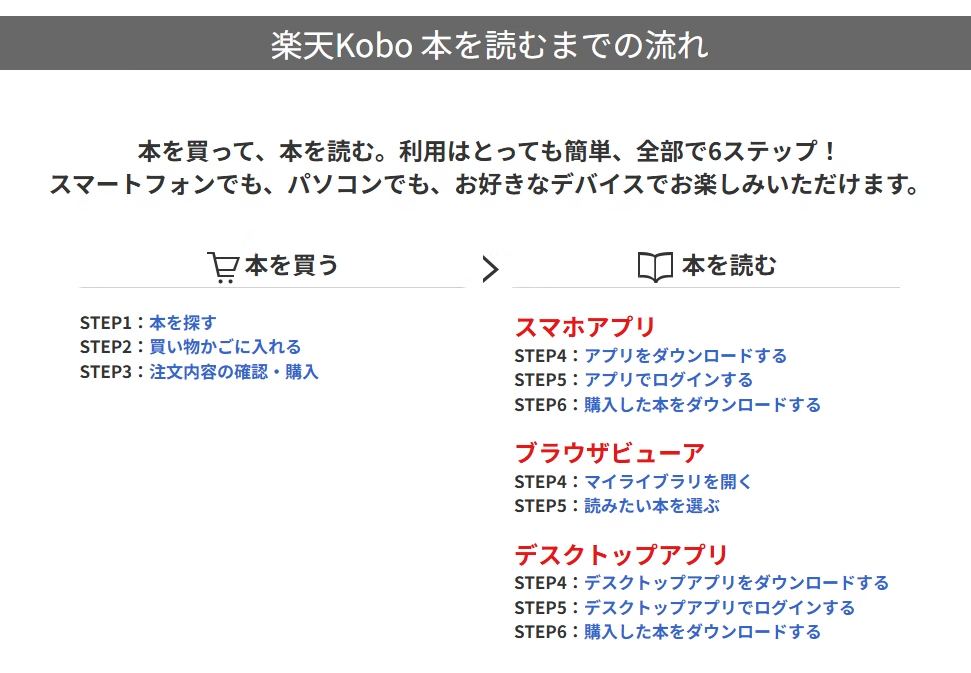
楽天Koboの購入方法を詳しく解説します。
大まかな流れは下記のとおりです。
楽天Kobo電子書籍ストアで購入
楽天Kobo電子書籍リーダーからの購入手順です。
楽天Kobo電子書籍リーダーから購入
注意:スマホやタブレットのアプリからは、直接購入ができないのでブラウザ経由になります。
\ 初購入金額がポイント70倍! /
楽天Koboの電子書籍を読む方法
楽天Koboの使い方を詳しく解説します。
スマートフォン(iPhone / Android)の場合

iPhoneをお使いの方はApp Storeを、Androidスマホをご利用の方はGoogle Playを開き、そこからアプリをダウンロードしてください。
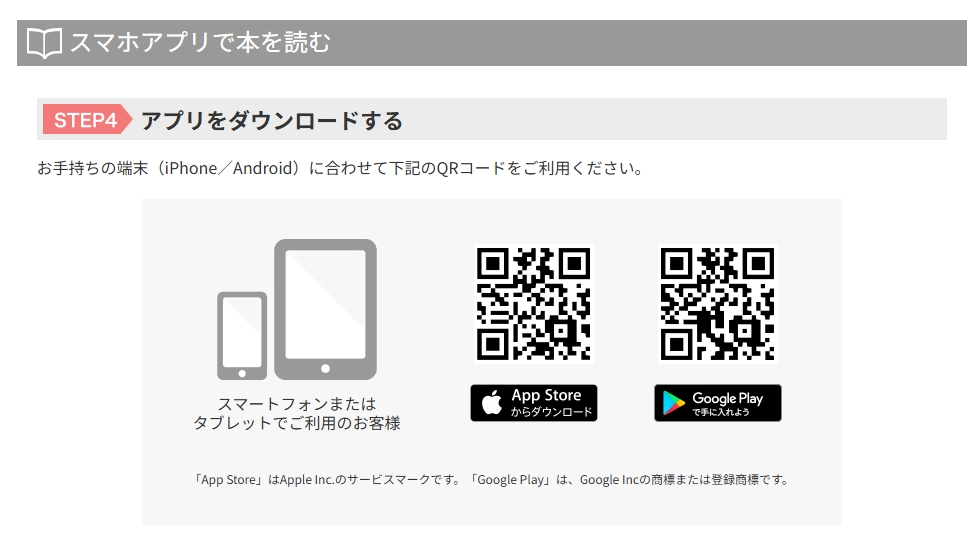

「楽天IDでログイン」をタップして、楽天IDとパスワードを入力すればログイン完了です。
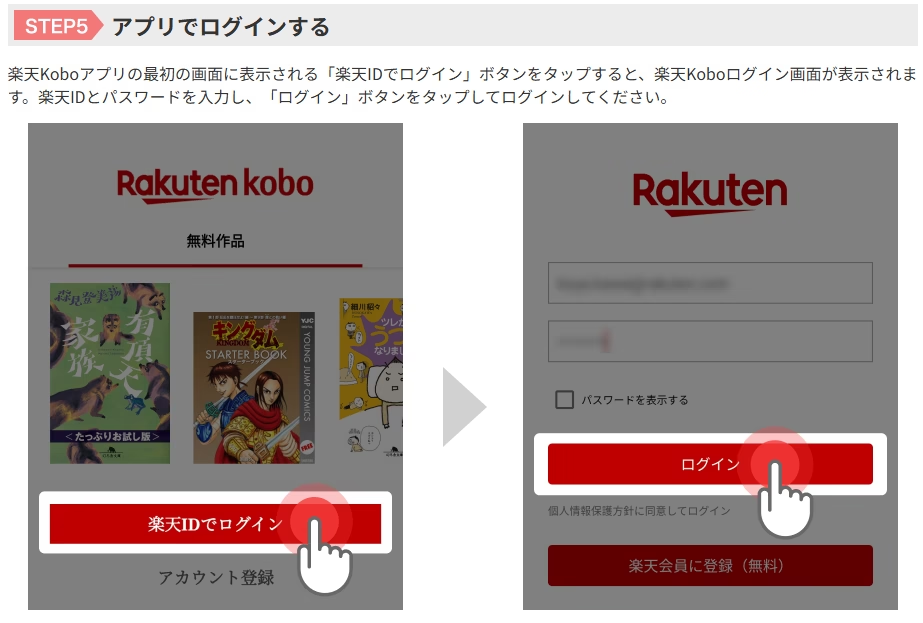

ホーム画面またはライブラリ画面を開けば、購入したばかりの電子書籍が表示されます。そこで矢印のアイコンをタップし、ダウンロードしておきましょう。
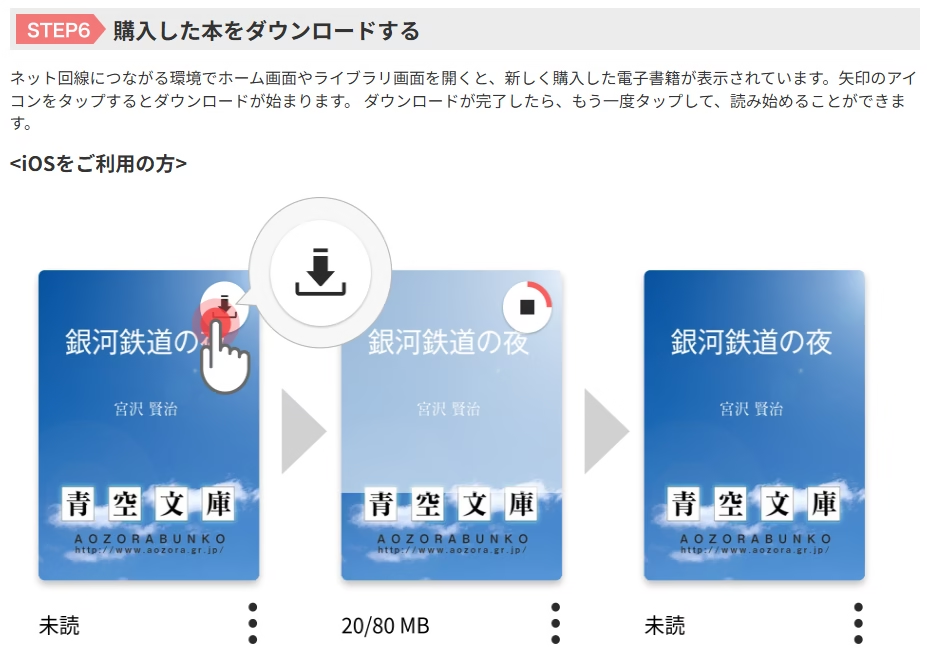
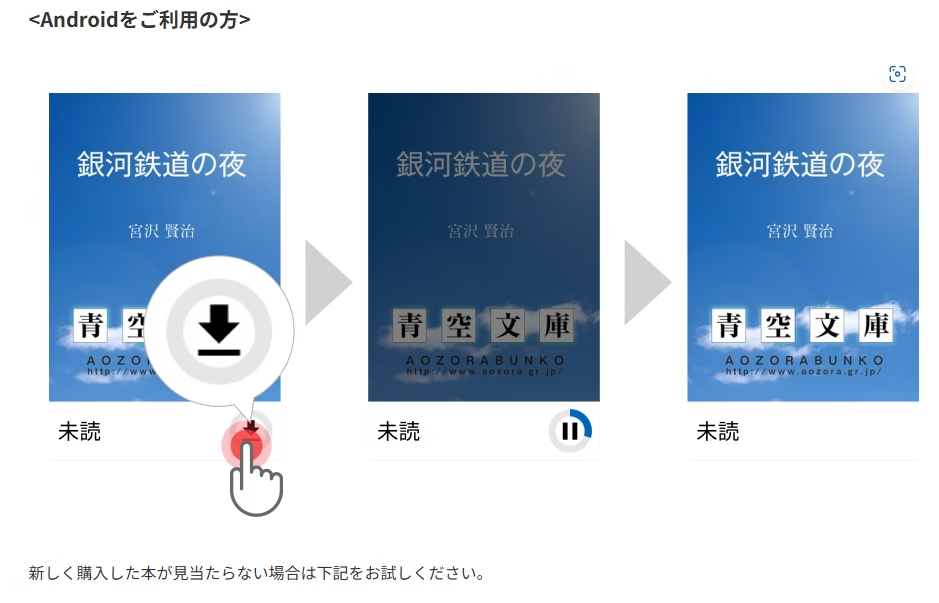
これでスマートフォンで読むための手順は完了です。
パソコン(Windows / Mac)の場合
以上のリンクからパソコン用無料アプリをダウンロードしてください。

スクロールすると以下の画面が出るのでWindowsかMacをクリックしてください。
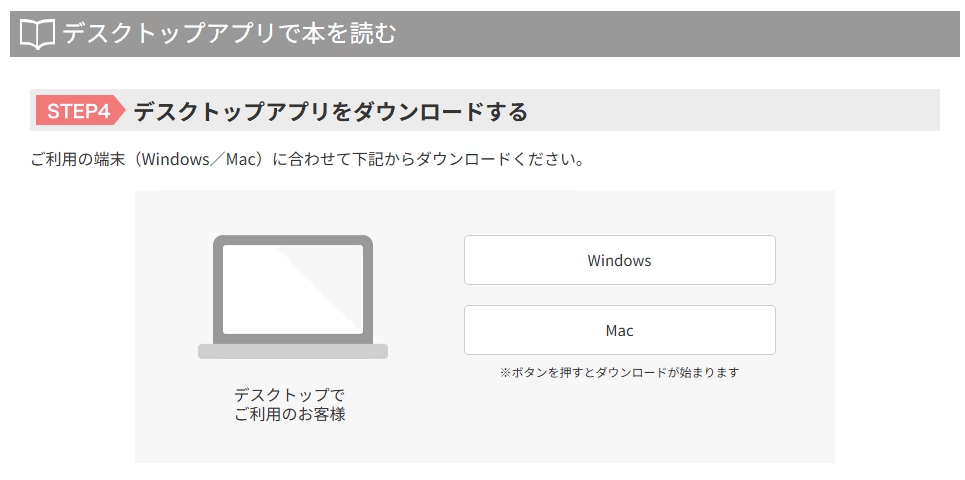
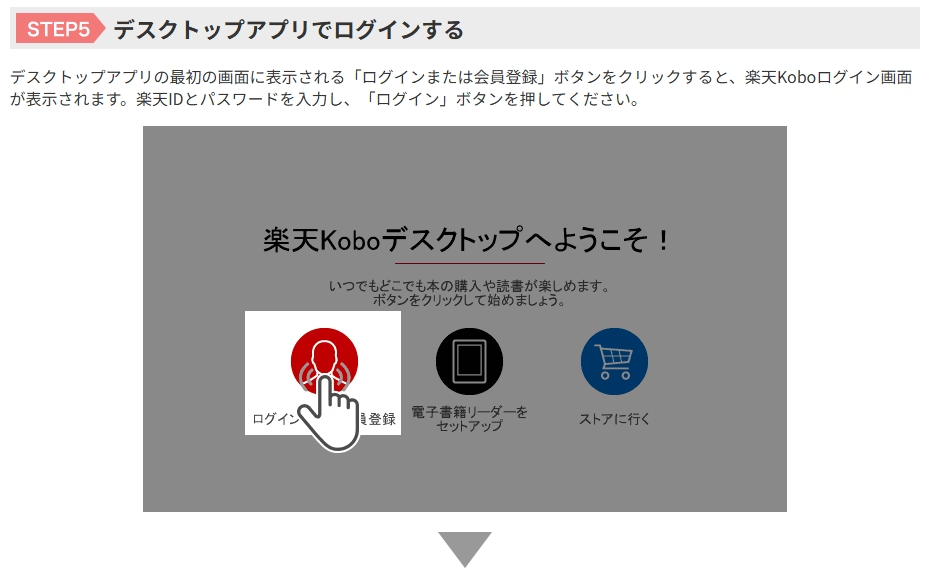
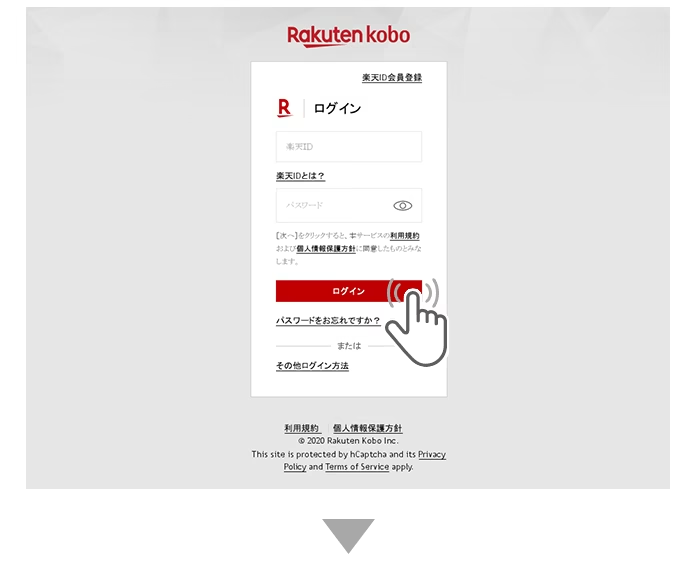
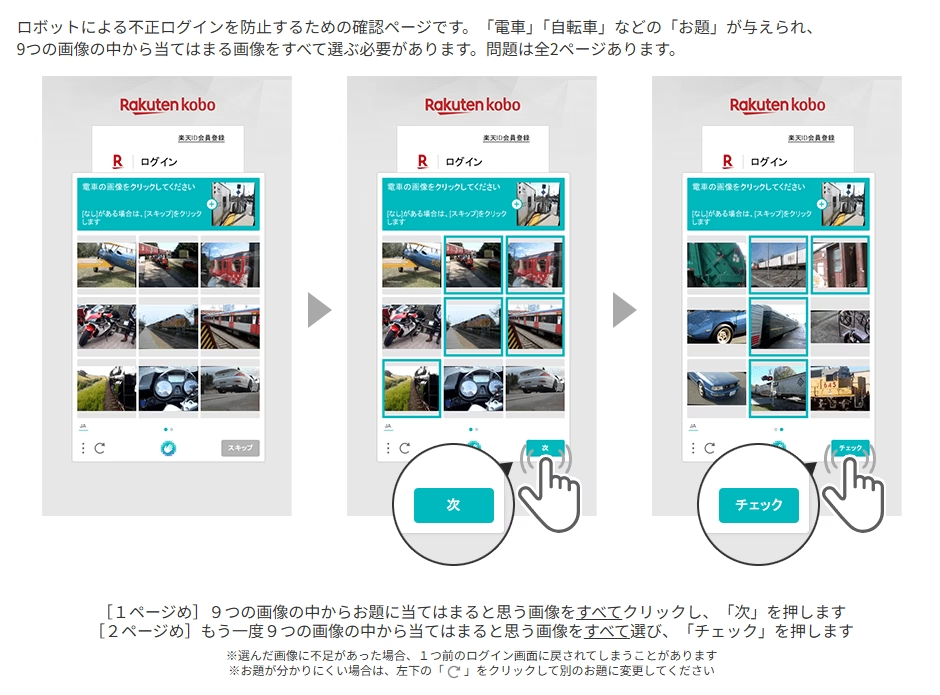
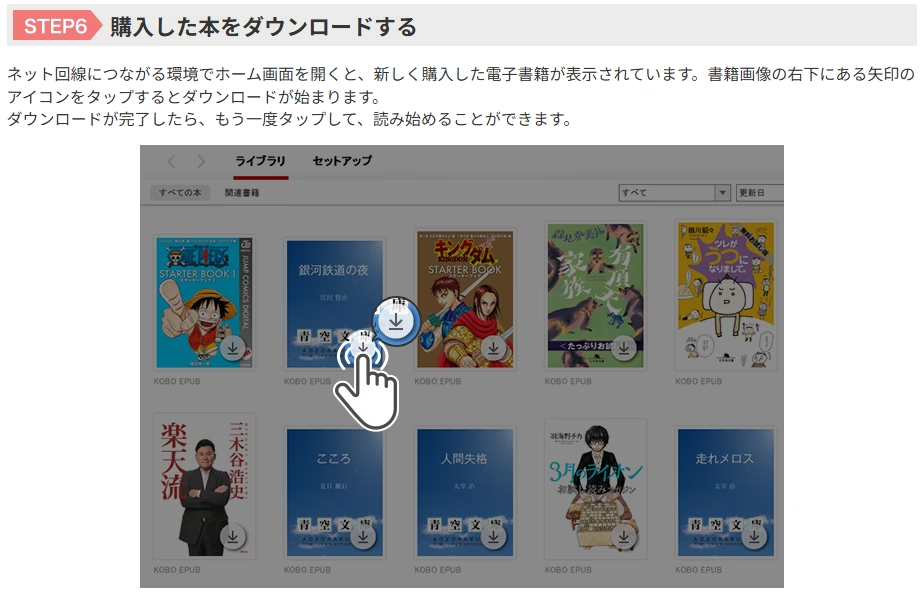
口コミでやや不満が多いのがこのPC版アプリです。
アプリの操作が苦手な場合、スマホやタブレット利用がおすすめ。
\ 初購入金額がポイント70倍! /
楽天Kobo電子書籍リーダーで読む方法
楽天Kobo専用の端末(Kobo Elipsa 2E / Kobo Sage / Kobo Libra Colour / Kobo Claraなど)で読書が可能。
※楽天Kobo電子書籍リーダーのセットアップには、楽天IDとパスワードが必要です。
・まだ楽天に登録していない場合は、こちらから登録してください。
・楽天IDやパスワードをお忘れの際は、こちらをご確認ください。
※以下の機種はKoboデスクトップアプリに対応していません。
以上の3つを利用の方は、Wi-Fi経由でセットアップしてください。
詳しくはこちらをご覧ください。
ここでは、USBケーブル経由のセットアップ方法を説明します。

まず、楽天Koboデスクトップアプリを起動し「電子書籍リーダーをセットアップ」をクリック。
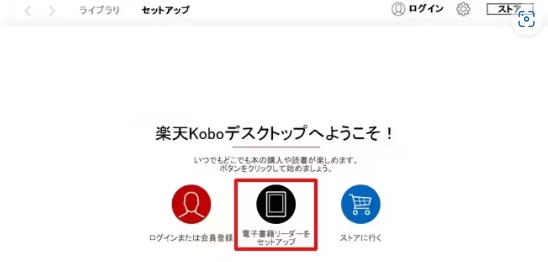

楽天Kobo電子書籍リーダーの電源を入れ「日本語」をタップ。
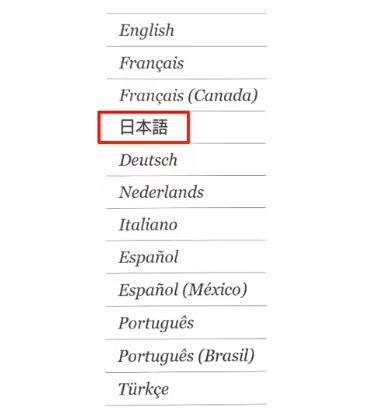

「PCにUSB接続してセットアップ」をタップ
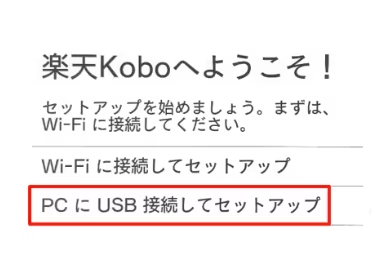

パソコンと楽天Kobo電子書籍リーダーをUSBケーブルで接続し「セットアップ開始」をクリック。
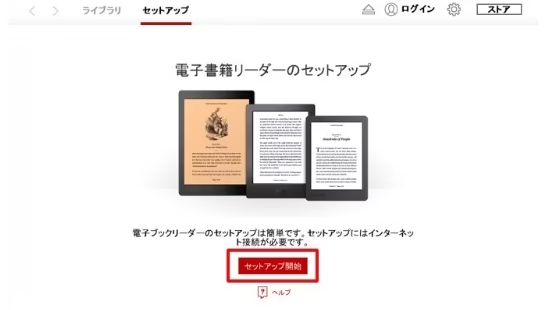

楽天IDでログインします。
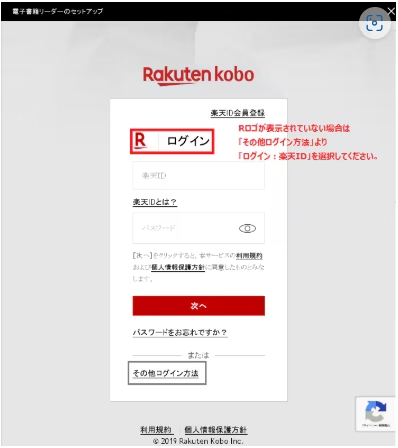

「セットアップが完了しました!」と表示されたら「次へ」をクリック。
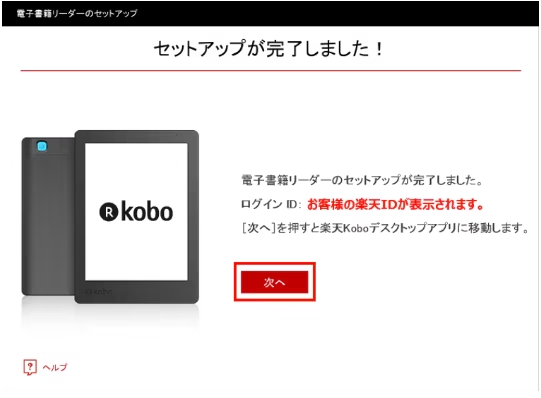

「新機能」と表示されたら「OK」をクリックで完了です。
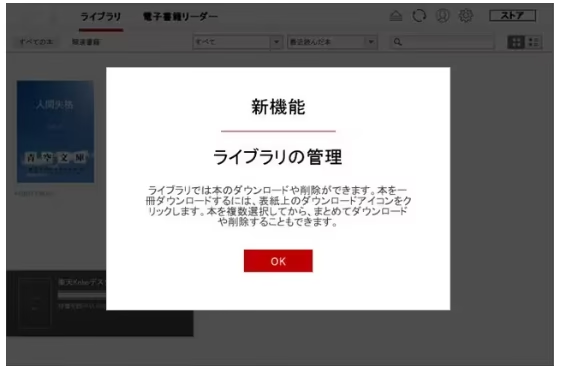
セットアップ後は、Wi-Fiでストアから直接本を買うか、PCと同期して読むだけ。
Koboリーダーなら、「購入 → ダウンロード → 読む」という流れが1台で完結します。
\ 初購入金額がポイント70倍! /
楽天KoboとKindleはどっちがおすすめ?
- 楽天ポイントが貯まる&使える
- キャンペーンが多く、お得に本を買いやすい
- 読み放題プランなし
\ 初購入金額がポイント70倍! /
- Amazonアカウントで使える
- 月額980円でKindle Unlimited(500万冊以上が読み放題)
- 電子書籍リーダー「Kindle」シリーズも人気
\品揃え抜群の最大手ストア!/
読み放題を重視する人は「Kindle Unlimited」、楽天サービスをよく使う人は「楽天Kobo」が向いています。
合わせて読みたい:
楽天Kobo電子書籍リーダーのおすすめ機種は?
下記が主な機種とスペックです。(2025年4月時点)
| 製品名 | 価格 | 画面サイズ | 解像度 (ppi) | 重さ | カラー表示 | ペン対応 |
|---|---|---|---|---|---|---|
| Kobo Elipsa 2E | 54,800円 | 10.3インチ | 227 | 386.0 g | × | ○ |
| Kobo Sage | 36,800円 | 8.0インチ | 300 | 240.8 g | × | ○ |
| Kobo Libra Colour | 34,800円 | 7.0インチ | カラー:150 白黒:300 | 199.5 g | ○ | ○ |
| Kobo Clara Colour | 24,800円 | 6.0インチ | カラー:150 白黒:300 | 174.0 g | ○ | × |
| Kobo Clara BW | 20,980円 | 6.0インチ | 300 | 174.0 g | × | × |
※価格はすべて税込、公式ストア価格。セットアップにはWi-FiやPC接続が必要です。
一番おすすめは「Kobo Libra Colour」。
カラー対応かつタッチペンにも対応し、サイズも大きすぎないため持ち運びしやすいのが魅力。
インテリアとしても合うホワイトカラーが選べるのもポイントです。
どれがいいのか悩んでいる方は、「Kobo Libra Colour」を選べば間違いなしです。
\ 初購入金額がポイント70倍! /
楽天Koboはサービス終了する?
結論:サービス終了予定はありません。
楽天Koboアプリ for Android では一部機能(有料書籍の新規購入など)が使えなくなりましたが、アプリ自体は継続中。
過去には「Kobo Arc 7」「Kobo Mini」などの端末がサポート終了になっていますが、新しい端末はサポートが続いています。
「楽天Koboが終わるらしい」という噂は、機能制限や旧端末のサポート終了が原因と考えられますが、現状サービス自体が終わる予定はありません。
\ 初購入金額がポイント70倍! /
楽天ブックスとKoboの違いは?
| 概要 | |
|---|---|
| 楽天ブックス | 本やブルーレイ、ゲームなどを扱う総合通販サイト |
| 楽天Kobo | 電子書籍だけを扱うストア(楽天ブックス内の電子書籍部門) |
紙の本を買いたい場合は「楽天ブックス」、電子書籍を買いたい場合は「楽天Kobo」で注文するイメージです。

購入時に間違えないよう気をつけてください。
\ 初購入金額がポイント70倍! /
楽天Koboアプリでダウンロードできないときの対処法
- ネット環境を確認(Wi-Fiや4G/5Gが安定しているか)
- アプリ・デバイスを再起動
- 楽天Koboへのログインをいったん解除し、再度ログイン
- それでもダメならKoboカスタマーケアへ問い合わせ
まとめ:楽天Koboは楽天ユーザー向け!
| 評判・口コミからわかるメリット | 評判・口コミからわかるデメリット |
|---|---|
| 楽天ポイントが貯められる&使える | 月額読み放題プランがない |
| 割引キャンペーンやポイント還元が豊富 | アプリから本を直接購入できない |
| 約600万冊の豊富なジャンル | PCのデスクトップアプリが使いにくい |
| 端末の台数制限がない | 楽天を使わない人にはメリットが少ない |
もし普段から楽天モバイル・楽天ひかり・楽天市場などを利用し、ポイントをフル活用したい方には、かなり魅力的な電子書籍サービスといえます。
参考:電子書籍以外のサービスを検討したい方へ
- 【2025年最新版】オーディブル(無料体験)の始め方:完全ガイド
- 【Audibleの解約方法】ベストなタイミングや退会後はどうなる?
- 【Audible】ジョギングやランニングのお供に最強な理由とは?時間を“聴く読書”で有効活用!
今なら初購入金額がポイント70倍!
初めて利用する方限定で、初購入金額がポイント70倍になるキャンペーンも実施中(毎月開催)。
少しでも気になったら、まずは1冊購入してみてください。

